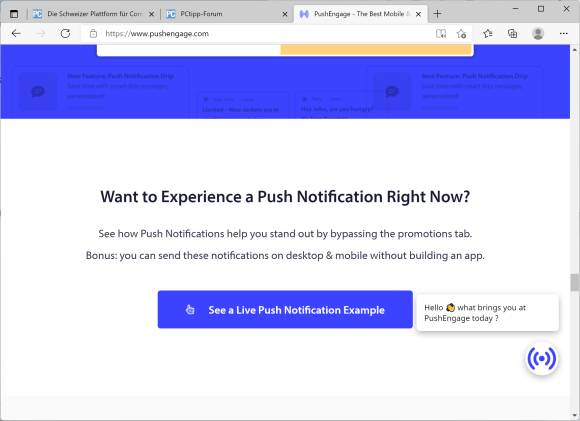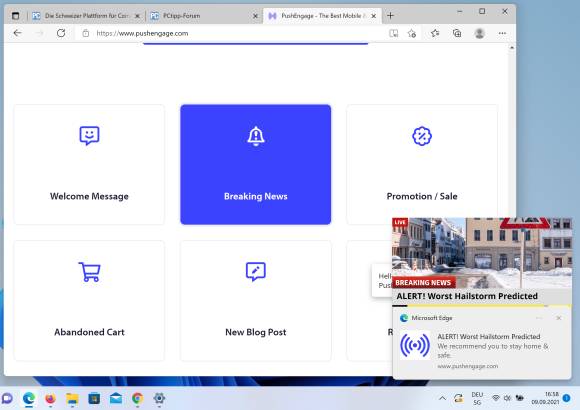Firefox, Chrome & Edge: Desktop-Benachrichtigungen anpassen
Push-Einstellungen testen
Wenn Sie ausprobieren wollen, wie die Pushes in Ihrem Browser bzw. auf Ihrem Desktop aussehen, können Sie die Pushes z.B. auf PCtipp.ch oder im PCtipp-Forum einschalten und warten, bis es etwas zu pushen gibt.
Wer hingegen nicht warten will, kann eine Testfunktion eines Pushnachrichten-Anbieters verwenden. Damit können Sie sich sofort Pushes senden lassen.
Surfen Sie zu https://www.pushengage.com/. Aktivieren Sie die Pushes, wenn Ihr Browser danach fragt. Falls sich eine Werbung drüberlegt, drücken Sie Esc. Nun scrollen Sie auf der Webseite etwa um gut zwei Drittel herunter, bis Sie zu See a Live Push Notification Example stossen. Klicken Sie drauf.
Jetzt klappen sich darunter einige Beispiel-Benachrichtigungen auf. Benutzen Sie zum Beispiel jene namens New Blog Post oder Breaking News. Schon erscheint die Beispielbenachrichtigung – oder eben nicht, falls Sie diese deaktiviert haben.
Ein weitere, etwas übersichtlichere Webseite zum Testen von Web-Pushes im eigenen Browser ist https://cleverpush.com/en/test-notifications/.
Mit Tools wie diesen können Sie sicherstellen, dass diese in Ihrem Browser so funktionieren, wie Ihnen das vorschwebt.
(Dieser Artikel erschien ursprünglich am 26.04.2019. Update vom 10.09.2021 für die aktuellen Versionen von Firefox, Chrome und Edge sowie Ersetzen der Demolinks.)
Kommentare
Es sind keine Kommentare vorhanden.